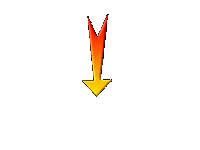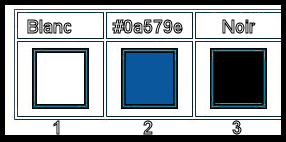|
Wij gaan beginnen met de les
Les petites filles
modèles/Kleine modelmeisjes
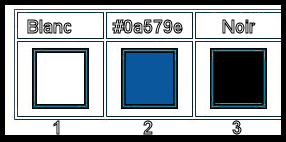
1. Open de achtergrondafbeelding : ‘’Fond_les
petites filles modeles ‘’- Venster -Dupliceren-Laag maken van de achtergrondlaag= Raster 1
2. Aanpassen-Vervagen-Radiaal vervagen met deze instellingen
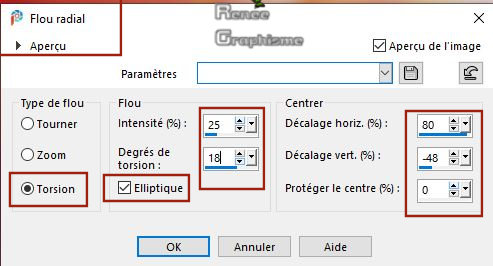
3. Aanpassen-Vervagen-Gaussiaanse vervaging: Radius 45
4. Effecten- Insteekfilters –
Unlimited 2.0 - Photo Aging Kit- Cracked Paper 53/128
5. Effecten – Randeffecten – Rembrandtiek donker
6. Effecten-Randeffecten- Sterker accentueren
7. Lagen- Dupliceren
8. Effecten- Insteekfilters –
Unlimited2.0- Neology -Turnaround
9. Effecten- Insteekfilters –
Unlimited2.0-ICNETS FILTERS - Tile & Mirror - Mirrored &
Scaled
10.Effecten- Insteekfilters – Mura’s meister – Tone met deze instellingen/ Kleuren #ffffff en
#0a579e
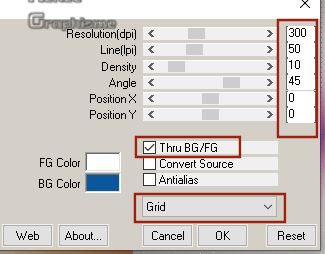
11. Effecten- Insteekfilters – Mura’s Meister- Perspective Tiling met deze instellingen
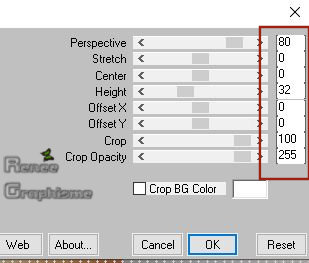
12. Lagen- Nieuwe rasterlaag
13. Selecties-Selectie laden/opslaan-selectie laden van af schijf en neem selectie ‘’PF_Modele’’
14. Eigenschappen voorgrond: zet de voorgrondkleur op #ffffff
Gereedschap vlakvulling
– Vul de selectie met de voorgrondkleur #ffffff (2x klikken )
Selecties- Niets selecteren
-In het lagenpalet: activeer de onderste laag = Raster 1
15. Selecties-Aangepaste Selecties (S)-Rechthoek met deze instellingen
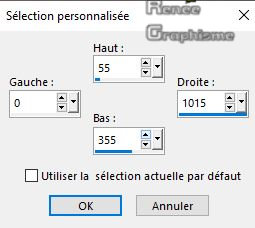
16. Selecties- Laag maken van de selectie
17. Aanpassen- Vervagen- Gaussiaanse vervaging-Radius 30
Selecties- Niets selecteren
18. Lagen- Schikken- Omhoog verplaatsen ( komt boven de kopielaag van raster 1)
19. Effecten-3 D effecten- Slagschaduw met deze instellingen: 2/2/55/9 Zwart
20. Effecten- Insteekfilters –
Unlimited 2.0 – Tramages - Tow The Line..met de standaardinstellingen .
21. Selecties-Aangepaste Selecties (S)-Rechthoek met deze instellingen
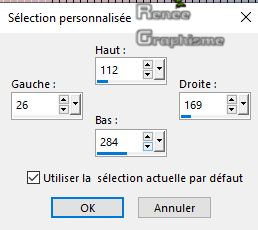
22.Selecties- Laag maken van de selectie
Selecties- Niets selecteren
23. Effecten-3 D effecten- Slagschaduw met dezelfde instellingen
24.Effecten- Reflectie-effecten- Weerspiegeling met deze instellingen
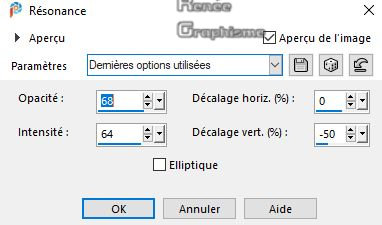
25. Effecten-Randeffecten- Sterker accentueren
26. Lagen- Dupliceren
27. Afbeelding - Spiegelen - Horizontaal spiegelen (Afbeelding - Spiegelen in oudere PSP-versies)
28. Lagen- Samenvoegen- Omlaag samenvoegen
29. Selecties-Selectie laden/opslaan-selectie laden van af schijf en neem selectie ‘’PF_Modele 1’’
DELETE

Selecties- Niets selecteren
30. Open de tube ‘’PTF-Modele-Image 2
cadres.pspimage’’ -Bewerken- Kopiëren- Activeer je werkje- Bewerken-Plakken als nieuwe laag
31. Druk op je letter (K) (selecteren)- positie X -9,00 en Positie Y 58,00
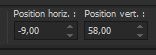
Druk op je letter (M) (deselecteren)
32. Lagen- Nieuwe rasterlaag
33. Selecties-Selectie laden/opslaan-selectie laden van af schijf en neem selectie ‘’PF_Modele 2’’
34. Gereedschap vlakvulling
– Dekking op 40 %- Vul de selectie met de voorgrondkleur #ffffff
35. Effecten- Insteekfilters–
Unlimited 2.0 – Tramages - Downstairs... 18/195/47
Selecties- Niets selecteren
36. Effecten- Insteekfilters (of in unlimited) Toadies – What are you 20/20
37. Lagen-Eigenschappen-Zet de mengmodus van deze laag op " Vermenigvuldigen "
Zo ziet je werk en het lagenpalet er op dit moment uit
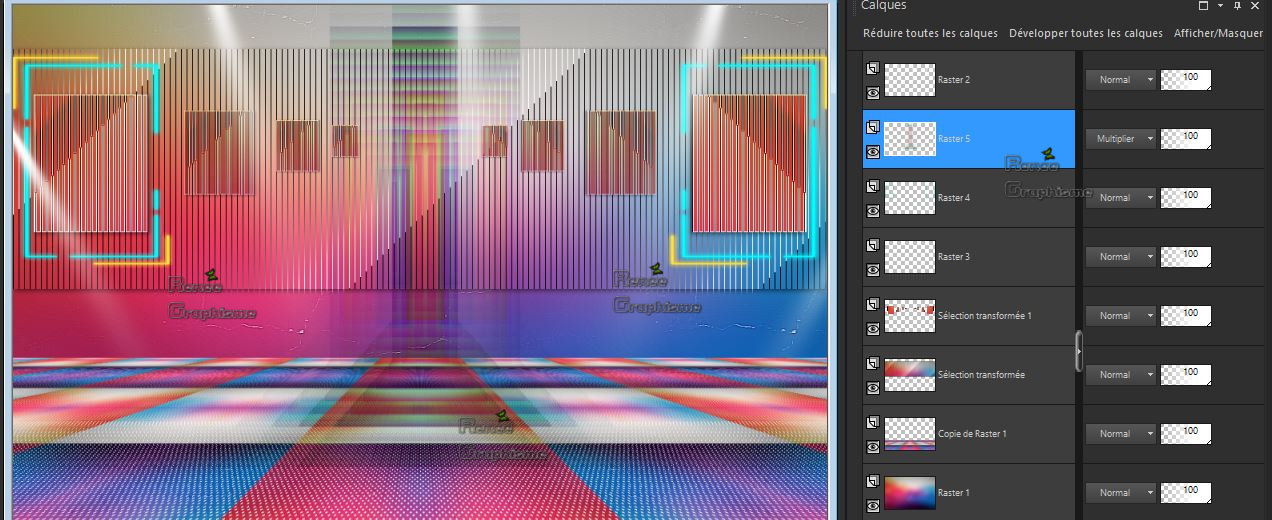
38. Open de tube ‘’ PTF-Modele-Image
1’’ -Bewerken- Kopiëren- Activeer je werkje- Bewerken-Plakken als nieuwe laag
39. Druk op je letter (K) (selecteren)- positie X 166,00 en Positie Y 49,00
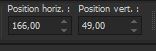
-Druk op je letter (M) (deselecteren)
40. Lagen- Dupliceren
41. Effecten – Vervormingseffecten- Poolcoördinaten -Polair naar rechthoekig
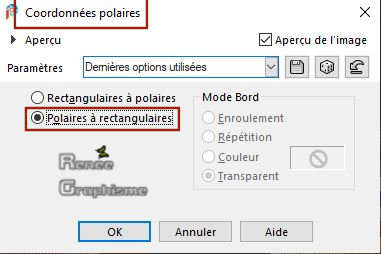
42. Druk op je letter (K) (selecteren)- positie X 112,00 en Positie Y 32,00
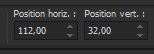
-Druk op je letter (M) (deselecteren)
43. Lagen-Eigenschappen-Zet de mengmodus van deze laag op " Hard Licht " -en zet de laagdekking op
65%
- Activeer de bovenste laag in het lagenpalet
44. Lagen- Nieuwe rasterlaag
45. Gereedschap vlakvulling
-Dekking op 65% – Vul de selectie met de voorgrondkleur #ffffff
46. Effecten- Insteekfilters - Krusty's vol. III 1.0- Grid Mover met deze instellingen
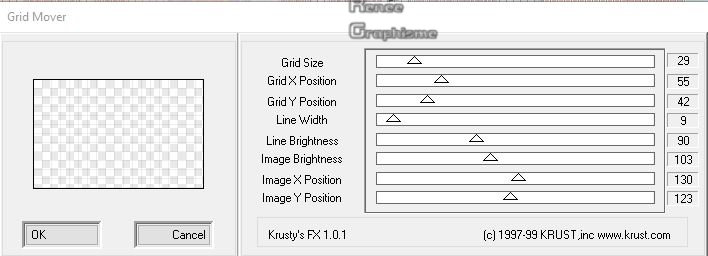
47. Effecten- Insteekfilters- Mura's Meister - Perspective Tiling met deze instellingen
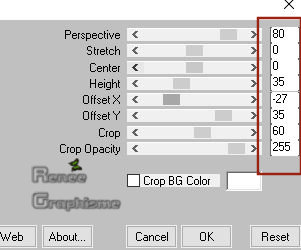
48. Afbeelding - Spiegelen - Verticaal spiegelen (afbeelding - omdraaien in oudere PSP-versies)
49. Gereedschap Maasvormig verwringen

-Staat het niet tussen de gereedschappen ?
Beeld :
Aanpassen - Categorieën - Alle commando's– Rechts zoek je het gereedschap "Maasvormig verwringen"
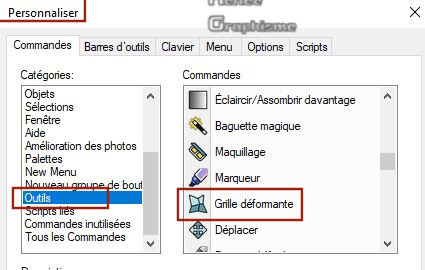
-Ingedrukte linker muisknop sleep naar links en zet tussen de andere gereedschappen in
-Gereedschap Vervorming-Neem mijn voorinstelling (komt in de voorinstellingen map ) ‘’
PFModele-grille- deformante’’ en OK
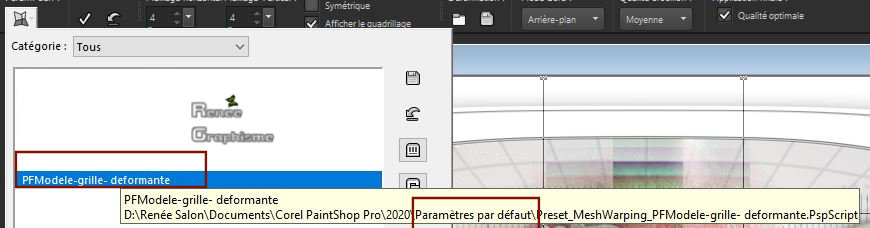

- Druk op je letter (M) (deselecteren)
50. Lagen- Schikken- Omlaag verplaatsen -Plaats boven de ( "tot laag gemaakte selectie" )
51. Activeer de bovenste laag in het lagenpalet
52. Open de tube ‘’ PTF-Modele-Image
2’’ -Bewerken- Kopiëren- Activeer je werkje- Bewerken-Plakken als nieuwe laag
53. Druk op je letter (K) (selecteren)- positie X 294,00 en Positie Y -30,00
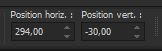
-Druk op je letter (M) (deselecteren)
54. Effecten- Insteekfilters – Mezzy- Mixer met deze instellingen
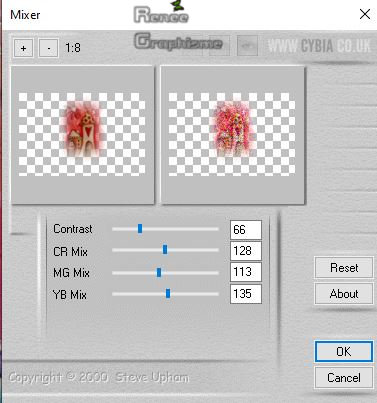
55. Zet de laagdekking van deze laag op 77%
56. Open de tube ‘’PTF-Modele-Image
3.pspimage’’ -Bewerken- Kopiëren- Activeer je werkje- Bewerken-Plakken als nieuwe laag
57. Effecten- Afbeeldingseffecten- Verschuiving met deze instellingen: H = 73 en V = -32
58. Open de tube ‘’PTF-Modele-Image
-texte.png’ -Bewerken- Kopiëren- Activeer je werkje- Bewerken-Plakken als nieuwe laag
- Plaats naar links boven zie grote afbeelding
59. Lagen-Eigenschappen-Zet de mengmodus van deze laag op " Bleken "
60. Open de tube ‘’PTF-Modele-Image
4.pspimage’’ -Bewerken- Kopiëren- Activeer je werkje- Bewerken-Plakken als nieuwe laag
61. Effecten- Afbeeldingseffecten- Verschuiving met deze instellingen: H = 0 en V = - 258
Op de website van Renée met tuben
Hier
--kun je nog andere modellen van meisjes vinden
62. Renée koos voor deze twee tuben
Open de tube ''Renee_TUBES_les petites filles modeles_27'' en ''Renee_TUBES_PTFModeles-cirque''
-Bewerken- Kopiëren- Activeer je werkje- Bewerken-Plakken als nieuwe laag
Afbeelding- Formaat wijzigen--Renée heeft beide tuben gewijzigd/verkleint in dit formaat 68% en 88%
-Zet de tube op de juiste plaats zie grote afbeelding
63. Effecten- Insteekfilters – Alien skin EyeCandy 5 Impact – perspective
shadow en neem de voorinstelling –Preset : PTFModele-shadow ( op beide tuben )
64. Lagen- Samenvoegen- Zichtbare lagen samenvoegen
65. Zet het script ''ptfillesmodeles''in de map script vertrouwd of script beperkt in je psp
Werkbalken-Script: Activeer je script ''ptfillesmodeles''en klik op de blauwe pijl en laat het script zijn werk doen
66. Selecties- Alles selecteren
67. Selecties- Alles selecteren -Wijzigen-Inkrimpen met 35 Pixels
68. Effecten-3 Deffecten- Slagschaduw met deze instellingen: 6/2/55/45 Zwart
Selecties- Niets selecteren
69. Afbeelding-Formaat wijzigen -Verkleinen met 1000 Pixels breedte.
Opslaan als JPG
Ik hoop dat jullie er net zoveel plezier mee hadden als ik met het schrijven van deze les
Renée
Deze les werd door Renée geschreven op 8/12/2019
Uitgave
in 2019
*
Elke gelijkenis met een andere bestaande les berust op puur toeval *
* Vergeet onze vertalers/tubers/testers niet te bedanken die achter de schermen werken.
Bedankt .
*
|


 Vertalingen
Vertalingen